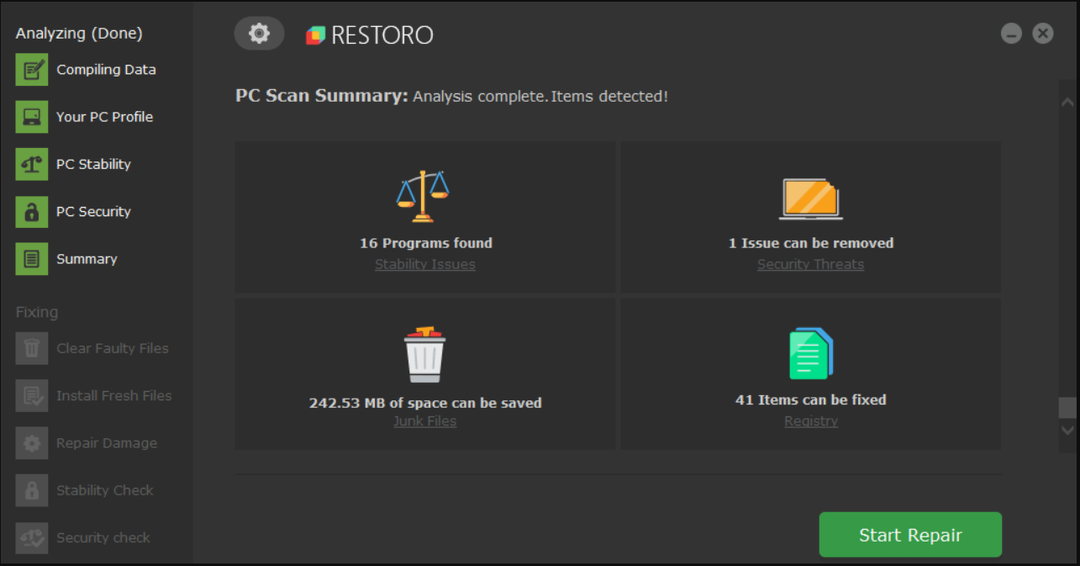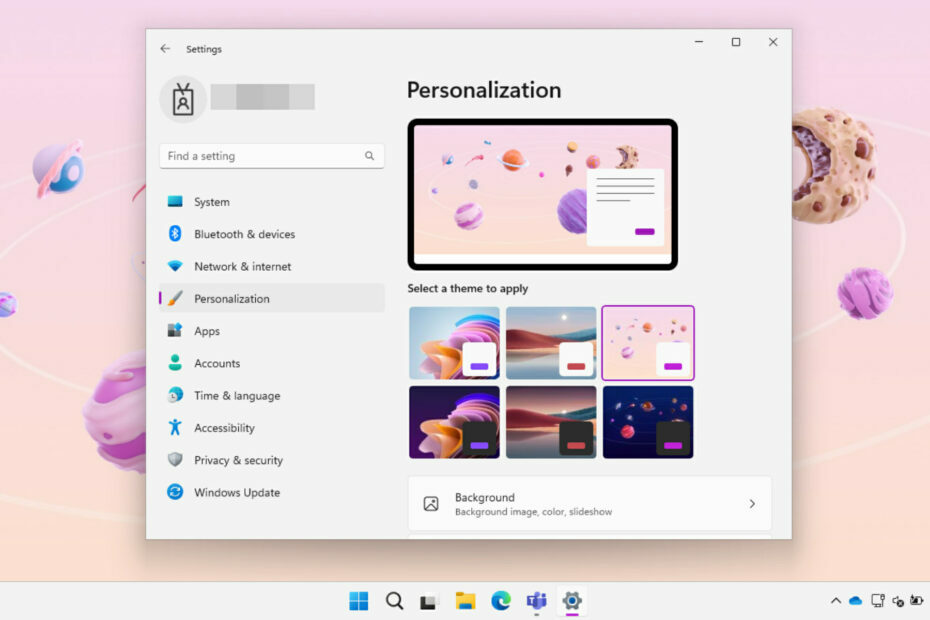새 메시지 및 회신/전달에 대한 기본 서명 선택
- Outlook 사용자는 일반적으로 이메일을 보낼 때 서명이 사라졌다고 보고했습니다.
- 많은 사람들이 Outlook 2013 이후로 이 문제에 직면했으며 종종 최신 업데이트로 인해 발생합니다.
- Outlook 서명을 다시 받으려면 다른 솔루션 중에서 설정을 재구성하거나 검색 데이터를 지울 수 있습니다.
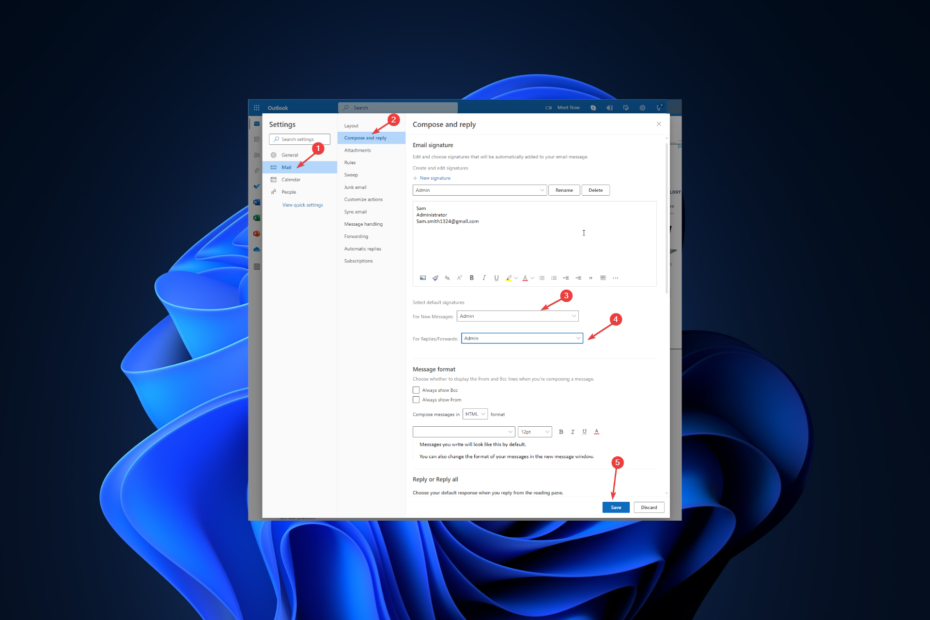
- 하나의 받은 편지함에서 모든 이메일 관리
- 인기 앱(Facebook, Todoist, LinkedIn, Dropbox 등)을 쉽게 통합
- 단일 환경에서 모든 연락처에 액세스
- 오류 및 손실된 이메일 데이터 제거
쉽고 아름다운 이메일
내 이유가 궁금하다면 마이크로소프트 아웃룩 서명 매일 사라지고 이 문제를 해결하는 방법을 찾으면 올바른 위치에 있습니다.
이 가이드에서는 잠재적인 원인을 논의한 후 반복되는 문제에 대해 사용 가능한 모든 수정 사항에 대해 논의합니다.
Microsoft Outlook 서명이 사라진 이유는 무엇입니까?
문제가 발생하는 몇 가지 이유가 있을 수 있습니다. 그들 중 일부는 아래에 언급되어 있습니다.
- 충돌하는 소프트웨어 – 이 문제는 다음이 있는 경우 발생할 수 있습니다. Office 평가판 컴퓨터에 설치됩니다. 평가판을 제거해야 합니다.
- Office 버전은 아키텍처가 다릅니다. – 컴퓨터가 64비트를 지원하고 32비트 소프트웨어가 설치되어 있는 경우 문제가 발생할 수 있습니다.
- 브라우징 데이터 - 당신의 브라우저 캐시 이 문제를 일으킬 수 있습니다. Outlook Web App을 사용하는 경우 캐시와 쿠키를 삭제해 보십시오.
Microsoft Outlook 서명이 사라지는 문제를 어떻게 해결할 수 있습니까?
심각한 수정 사항을 시도하기 전에 빠른 수정 사항을 확인하십시오.
- Outlook 앱을 종료하고 다시 시작합니다.
- PC를 다시 시작하십시오.
- Office 평가판 제거 가지고 있다면.
- 사용하는 경우 다른 브라우저를 사용해 보십시오. 아웃룩 웹 앱.
- 전송 규칙을 변경한 경우 2시간 동안 기다리십시오.
위의 수정 사항 중 어느 것도 효과가 없으면 아래 언급된 문제 해결 단계를 시도해야 합니다.
1. 서명 설정을 다시 확인하십시오.
1.1 OWA 앱의 경우
- 브라우저에서 Outlook 계정에 로그인합니다.
- 이동 설정을 클릭한 다음 모든 Outlook 설정 보기.
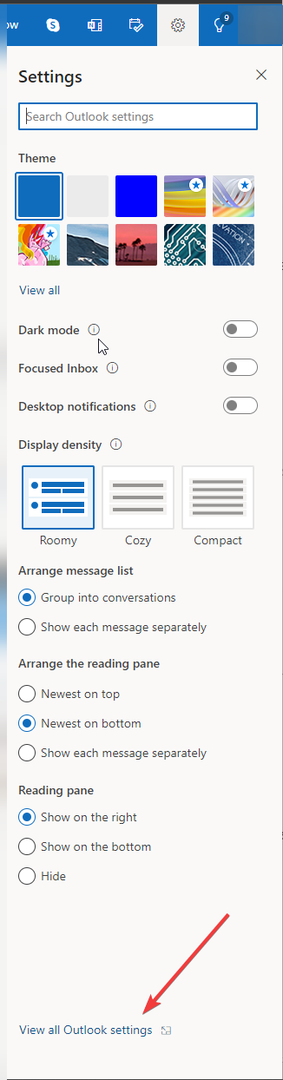
- 딸깍 하는 소리 우편 왼쪽 창에서 다음을 클릭합니다. 작성 및 회신.
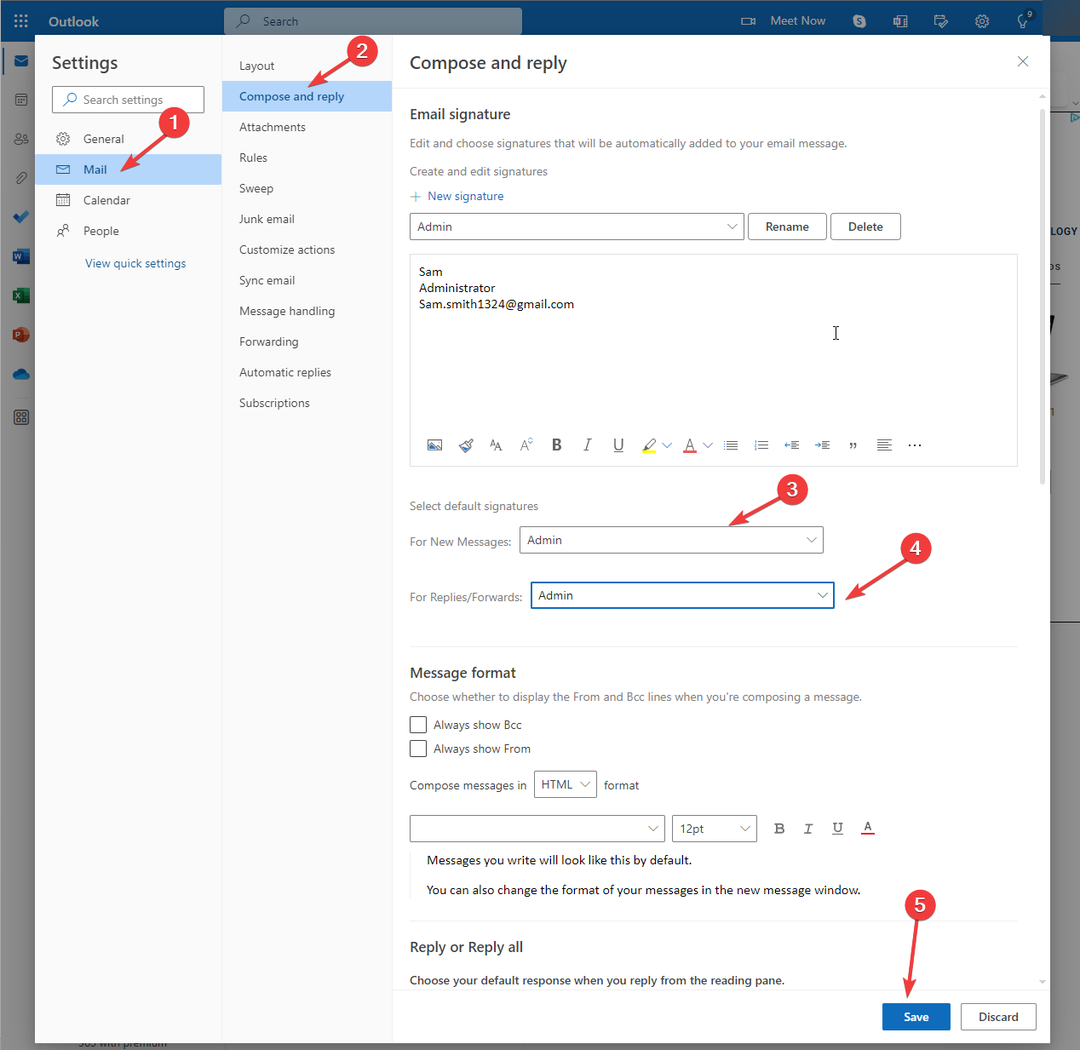
- 기본 서명에서 옆에 있는 드롭다운에서 서명 이름을 선택했는지 확인합니다. 새 메시지의 경우 그리고 회신/전달.
- 그렇지 않은 경우 표시하고 클릭하십시오. 구하다.
1.2 아웃룩 앱에서
- Outlook 앱을 실행하고 파일로 이동합니다.
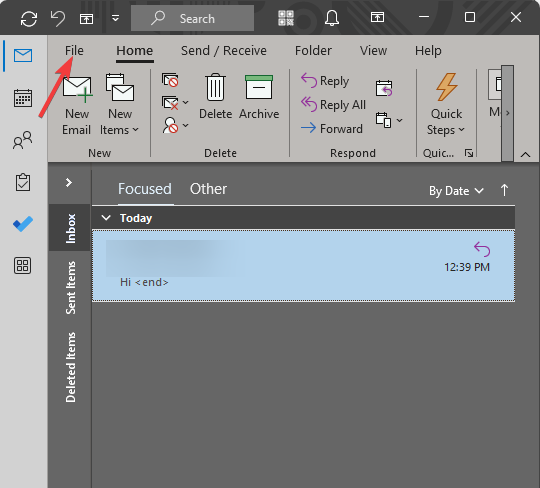
- 옵션을 클릭합니다.
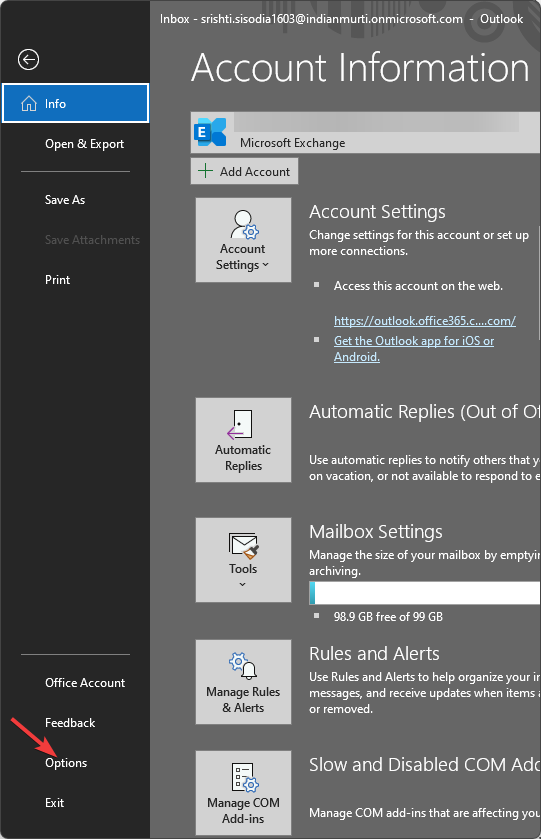
- Outlook 옵션 창에서 메일을 선택한 다음 서명.
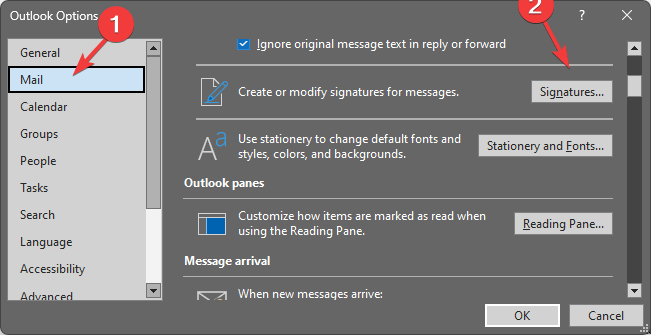
- 아래에 기본 서명 선택, 원하는 서명 이름을 선택했는지 확인하십시오. 새 메시지 그리고 회신/전달.
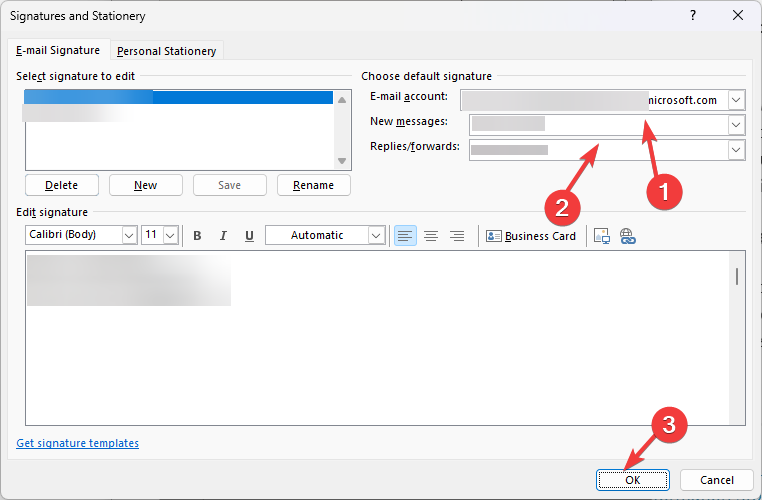
- 선택하지 않은 경우 선택하고 클릭 좋아요.
업데이트 후 Outlook 서명이 사라진 경우 서명 설정을 다시 구성하면 문제가 해결됩니다. 업데이트는 종종 상황을 변경하기 때문입니다.
2. 검색 데이터 지우기(OWA 앱)
- 열려 있는 크롬 그리고 클릭 세 개의 점 그리고 선택 더 많은 도구.
- 이제 선택 인터넷 사용 정보 삭제.
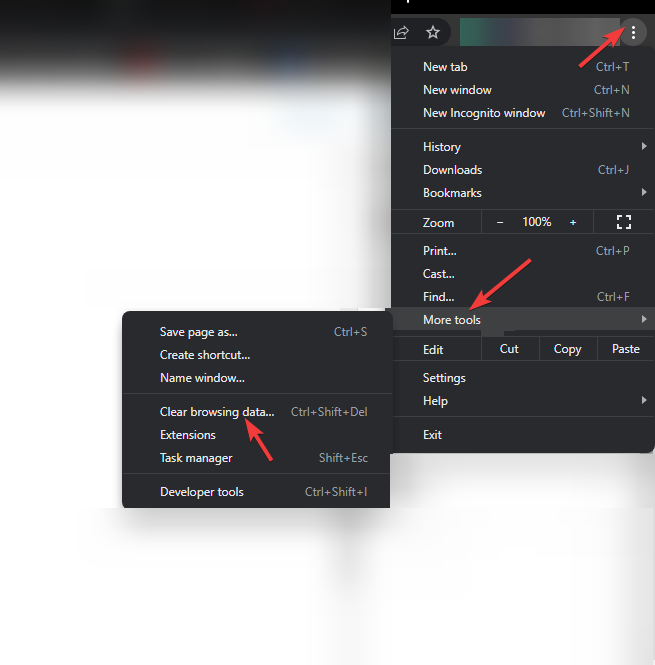
- 옆에 체크 표시를 하십시오 쿠키 및 기타 사이트 데이터, 캐시 이미지 및 파일, 선택 모든 시간.
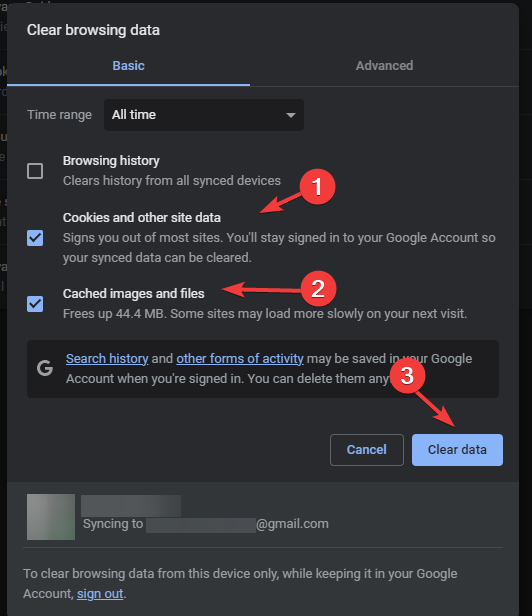
- 딸깍 하는 소리 데이터 지우기.
- Morpheus AI는 최고의 투자 결정을 내리는 데 도움을 줄 것입니다.
- DeleteMe 검토: 디지털 공간을 제거할 수 있습니까?
- 이제 Windows 11 기본 앱을 제거할 수 있습니다.
3. 장치에서 서명 확인(Outlook 앱)
- 누르다 윈도우 + 이자형 열기 위해 파일 탐색기.
- 이 경로를 복사하고 사용자 이름을 컴퓨터의 사용자 계정 이름으로 바꿉니다.
C:\Users\{Username}\AppData\Roaming\Microsoft\Signatures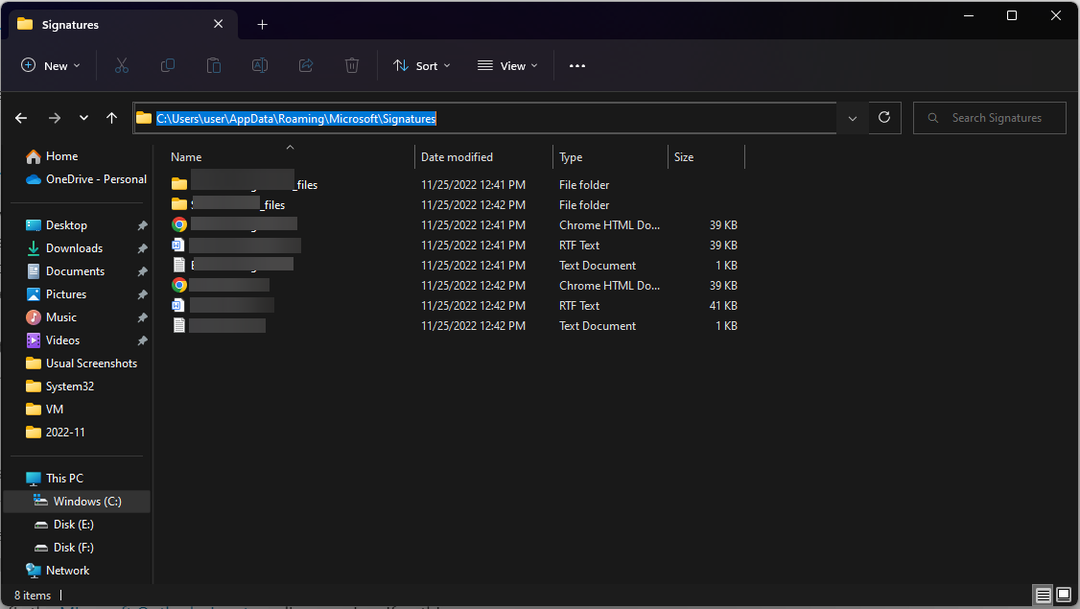
- 이 폴더에서 내용을 덮어쓰고 있는지 확인하십시오.
4. 레지스트리 편집기 사용
변경하기 전에 레지스트리 파일을 백업하는 것이 좋습니다. 그렇게 하려면 파일로 이동한 다음 내보내기를 클릭합니다. 이제 액세스 가능한 위치에 .reg 파일을 저장합니다.
- 누르다 윈도우 + 아르 자형 얻기 위해 달리다 창문.

- 유형 Regedit Enter 키를 눌러 엽니다. 레지스트리 편집기.
- 이 경로를 복사하여 주소 표시줄에 붙여넣습니다.
HKEY_CURRENT_USER\Software\Microsoft\Office\16.0\Outlook\Setup\DisableRoamingSignaturesTemporaryToggle - 더블 클릭 DisableRoamingSignaturesTemporaryToggle 그리고 변경 값 데이터 에게 1.
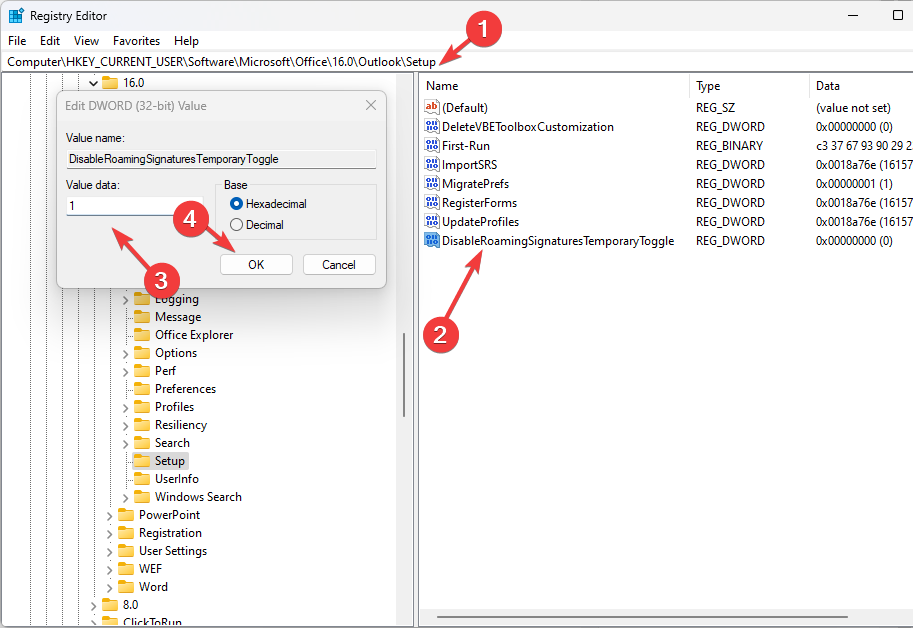
- 딸깍 하는 소리 좋아요 레지스트리 편집기를 닫습니다.
- PC를 다시 시작하십시오.
5. 타사 앱 사용
서명 관리가 작업의 필수적인 부분이고 Microsoft Outlook에서 사라지는 서명을 처리하고 싶지 않다면 다음을 사용해 볼 수 있습니다. 코드 투 이메일 서명.
클라우드 서비스는 이메일 서명, 자동 회신 등을 만들고 관리하는 데 도움이 됩니다. 이렇게 하면 이메일을 작성할 때 직접 서명을 추가할 수 있습니다.
신뢰할 수 있는 도구를 사용하면 문제를 유발하는 버그일 가능성이 있으므로 Outlook 서명이 매일 사라질 때 작동합니다. 패치가 출시되면 언제든지 다시 전환할 수 있습니다.
따라서 다음은 문제를 해결하기 위한 몇 가지 해결 방법입니다. 마이크로소프트 아웃룩 서명 사라지는 문제. 아무런 효과가 없고 타사 앱을 사용하고 싶지 않다면 슬프게도 Microsoft의 업데이트를 기다려야 합니다.
아래 댓글 섹션에서 다른 것이 도움이 되었는지 알려주세요.